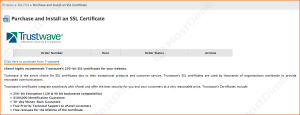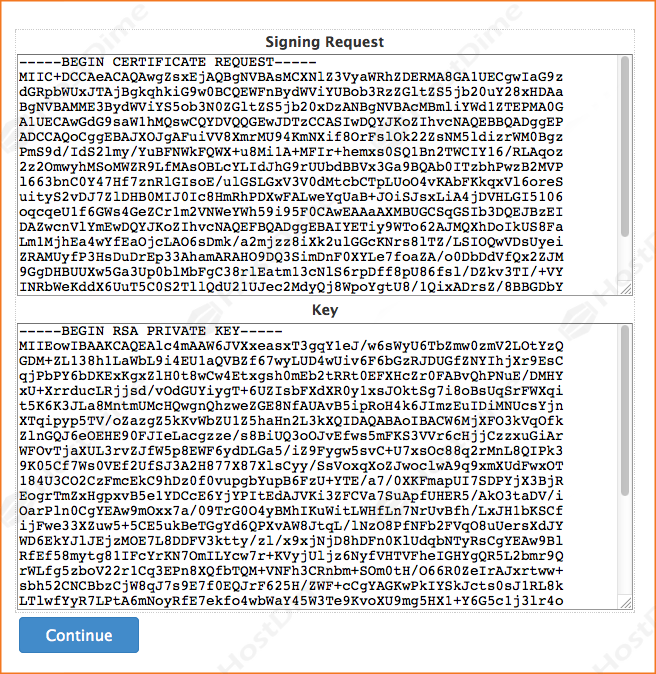En este manual conocerás como comprar e instalar un certificado SSL de Trustwave ® en el servidor, usando el panel WHM.
En esta seccion del panel WHM, podras comprar e instalar un certificado SSL directamente desde la interfaz de WHM. Actualmente, Trustwave ® es el único proveedor de certificados SSL en los que usted puede comprar dentro de la interfaz de WHM. Para usar esta caracteristica debe seguir la siguiente ruta dentro del panel WHM: SSL/TLS >> Purchase and Install an SSL Certificate .
¡ Ojo ! : Para utilizar el protocolo SSL, debe tener ya sea un servidor habilitado para SNI o una dirección IP dedicada.
Comprar Un Certificado SSL
Los siguientes son los pasos para comprar un certificado firmado de Trustwave e instalar un certificado auto firmado. El certificado autofirmado es temporal. Después de completar los siguientes pasos, Trustwave generará y enviará un certificado firmado de Trustwave. Para esto damos click en el vinculo Click here to purchase from Trustwave.
1. Introduzca la información de contacto solicitada.
2. Haga clic en Continuar.
Primero veremos un resumen de lo que se ha hecho.
Luego, WHM mostrará la clave privada y la petición de firma de certificado (CSR).
4. Copie y pegue la clave y la RSE en un archivo seguro y privado en caso de tener que referirse a ellos de nuevo.
5. Haga clic en Continue .
6. Introduzca la información de pago requerida.
7. Para solicitar el certificado, haga clic en Pay .
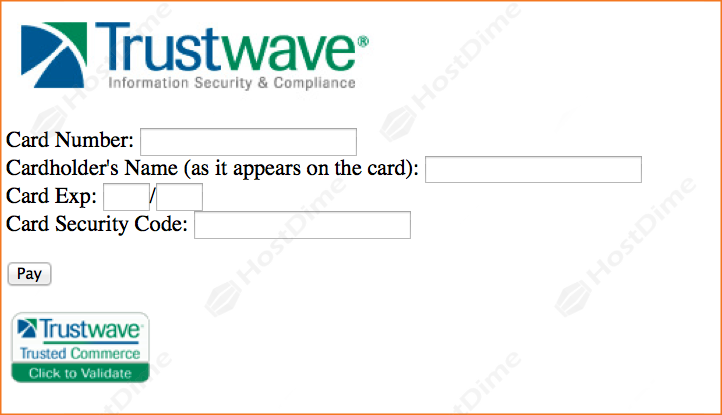
8. En la siguiente pantalla, haga clic en Continue si su pedido ha sido aprobado.
9. En el proceso de solicitud de certificado SSL, haga clic en Install Certificate para continuar. Esto abrirá el instalador de certificado SSL de WHM.
10. Introduzca el dominio para el cual se quiere usar el certificado en el cuadro de texto Domain. Esto rellena automáticamente el resto de los datos que es requerida por la función.
- Si los cuadros de texto no se llenan automáticamente con el certificado y la clave, revise su dominio, usuario y entradas de direcciones IP.
11. Después de que todos los cuadros de texto correspondientes se han completado, haga clic en Submit .